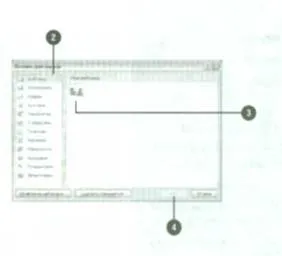Hozzáadása és törlése adathalmazok - trükkök excel - asztal, függvények, képletek, listák,
A diagram sokaságából áll, a komponenseket. Minden tartomány adat értékek egy oszlop vagy sor benyújtott vonalzók, oszlopok vagy ágazatokban, az úgynevezett adat értékét az egyes adatsorok egy adatpont. Sorozat adatok meghatározása, ha kiválaszt egy cellatartományt a munkalapon, majd indítsa el a programot, hogy hozzon létre a táblázatot. De mi van, ha a felvenni kívánt számos olyan adat után már a diagram létrehozásakor? Az Excel, akkor adjunk hozzá egy sor adat segítségével a Tervezés lap a csoport munkáját, ábrák és az egérrel. A folyamat során a fejlesztési és átalakítási diagramok. érdemes eltávolítani vagy módosítani a sorrendben a adatsorok törlése adatsort, akkor nem lehet újra létrehozni a táblázatot.
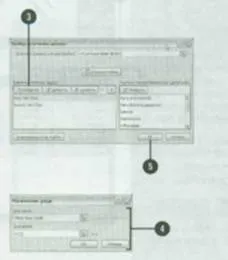
Ahhoz, hogy gyorsan hozzá egy sor adat:
Válassza ki a diagram szerkeszteni kívánt.
Kattintson a Tervezés lap a csoport munkáját diagramok, majd nyomja meg a Select gombot adatokat.
Írja be a nevét az adatsorban, majd adja meg az adatok számát tartományban, majd kattintson az OK gombra.
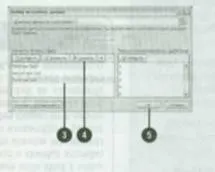
Eltávolítani egy adatsor:
Válassza ki a diagram szerkeszteni kívánt.
Kattintson a Tervezés lap a csoport munkáját diagramok, majd nyomja meg a Select gombot adatokat
Nevére kattintva az adatsorok a törölni kívánt.
A szám módosításához adatok:
Válassza ki a diagram szerkeszteni kívánt.
Kattintson a Tervezés lap a csoport munkáját diagramok, majd nyomja meg a Select gombot adatokat
Nevére kattintva az adatsor, amit meg akar változtatni.
Kattints a gombra a párbeszédablak bezárása megváltoztatni a nevet, vagy egy értéktartomány a sorozat adat, hogy a változások, majd kattintson a Megnyitás párbeszédpanelen.
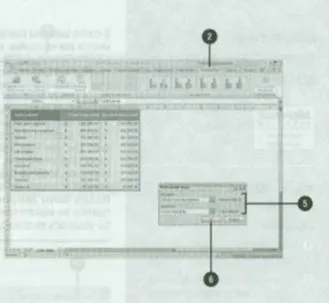
Sorrendjének módosításához adatsor:
Válassza ki a diagram szerkeszteni kívánt.
Kattintson a Tervezés lap a csoport munkáját diagramok, majd nyomja meg a Select gombot adatokat
Nevére kattintva az adatsor a listában a módosítani kívánt.
Ha váltani építése a sorozat egy oszlopban vagy sorban, kattintson a sor / oszlop gomb
Nyomja meg a Fel vagy Le gombot, hogy megváltoztassa a helyét a kiválasztott adatsor a listán
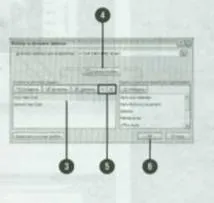
Mentése chart sablonként a diagram sablon fájl (crtx) (Newi) elmenti az összes beállítást alkalmazni szeretné a diagramok egyéb dokumentumok. Ön tudja menteni minden dokumentumot egy diagramot a diagram sablon fájlt, és használja azt az alapot teremt egy dokumentumot az alábbi táblázatot. Ez az opció hasznos lehet, ha például részt vesz a pénzügyi kimutatásokban. Bár lehet tárolni a sablonokat, ahol akar, akkor kényelmesebb lehet, ha használja a sablon mappa / grafikonok, amelyek az Excel és a Microsoft Office tárolására használt sablonokat. Ha tárolni a sablonokat a mappában sablonok / Charts, a sablonok jelennek meg a listán a sablonokat kiválaszthatja vagy módosíthatja a diagram típusát segítségével a Saját sablonok részén a menüt (Newi) Ha azt szeretnénk, hogy hozzon létre egy új diagramot vagy típusának módosítása a meglévő táblázat segítségével alkalmazni egy diagram sablon, ahelyett, hogy mi volna létrehozni, hogy újra.
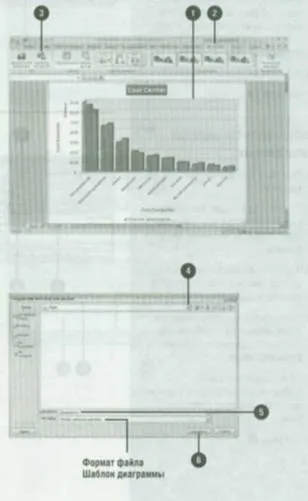
Ahhoz, hogy hozzon létre egy egyéni diagram sablon:
Kattintson a diagram, hogy a menteni kívánt sablonként.
Kattintson a Tervezés lap a csoport munkáját diagramok.
Kattintson a Mentés sablonként
A védelmi kör sablon Charts mappa jelenik meg.
Sablonok / Charts Windows XP: C / Documents and Settings / neved / Application Data / Microsoft / Sablonok / Charts
Adjon meg egy nevet a diagram sablon.
Alkalmazásához diagram sablon:
Tegye az alábbiak egyikét:
Ahhoz, hogy hozzon létre egy új sablont, kattintson a Beszúrás fülre, majd hívja fel a listákon párbeszédablak
Ha módosítani szeretné a chart, jelölje ki a diagram szerkeszteni kívánt, kattintson a Tervezés lap a csoport munkáját diagramok, majd módosítsa a diagram típusát.
A bal oldali panelen kattintson sablonok
Válassza ki a kívánt diagram típusát.